Ввод символов на сенсорном экране
Условия
Если Вы хотите, чтобы введенные символы были озвучены: должна быть включена функция воспроизведения распознанного рукописного текста больше.
Для некоторых функций требуется наличие онлайн-соединения.

Ввод символов с клавиатуры (пример)












Пример: вызов навигации и ввод адреса цели больше.
Нажмите на символ.
Символ будет введен в строку ввода  .
.
Продолжите ввод символов.
Ввод альтернативных символов:
нажмите на символ и удерживайте его. Выберите символ.
Завершение ввода символов:
скройте клавиатуру  .
. Доступные функции редактирования зависят от цели редактирования, установленного для письменного ввода языка и уровня знаков.
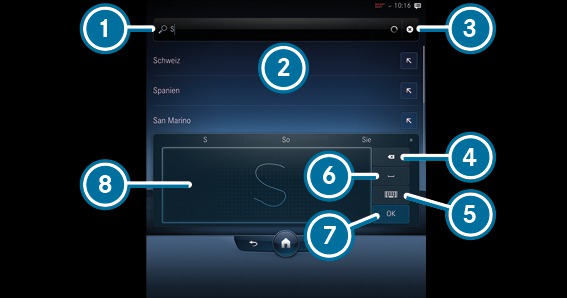
Ввод символов с помощью функции распознавания рукописного текста (пример)




При касании и удерживании удаляется вся введенная информация




Символ  , при его наличии, позволяет переключиться на голосовой ввод.
, при его наличии, позволяет переключиться на голосовой ввод.
При отображении клавиатуры выберите  .
.
 .
. Напишите символ пальцем на поверхности сенсорного экрана. Символы можно писать рядом друг с другом или один над другим.
Символ будет введен в строку ввода  . Предложения отображаются в поле
. Предложения отображаются в поле  .
.
Выберите одно из предложений.
При наличии других предложений они отобразятся при нажатии  или
или  .
.
 или
или  .
. Завершение ввода символов:
нажмите на  .
.